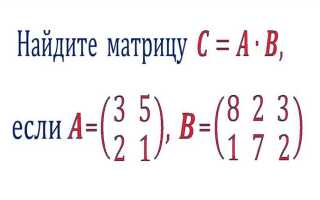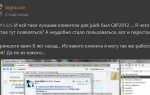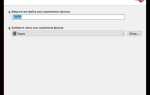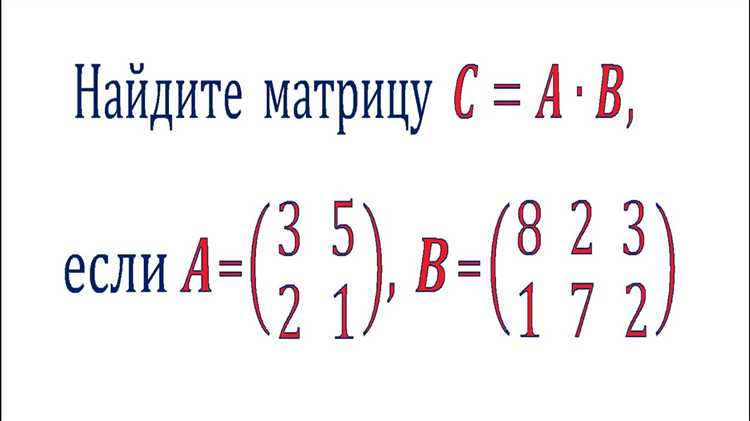
Mathcad предоставляет инструменты для точного и наглядного выполнения операций с матрицами, включая их умножение. Важно правильно задать размерности исходных матриц: число столбцов первой должно совпадать с числом строк второй, иначе операция невозможна.
Для умножения в Mathcad необходимо последовательно ввести обе матрицы с помощью встроенного редактора, задав элементы в нужных ячейках. После этого используется оператор умножения «*», который автоматически применит классические правила умножения матриц, учитывая порядок индексов.
Подготовка исходных матриц к умножению в Mathcad
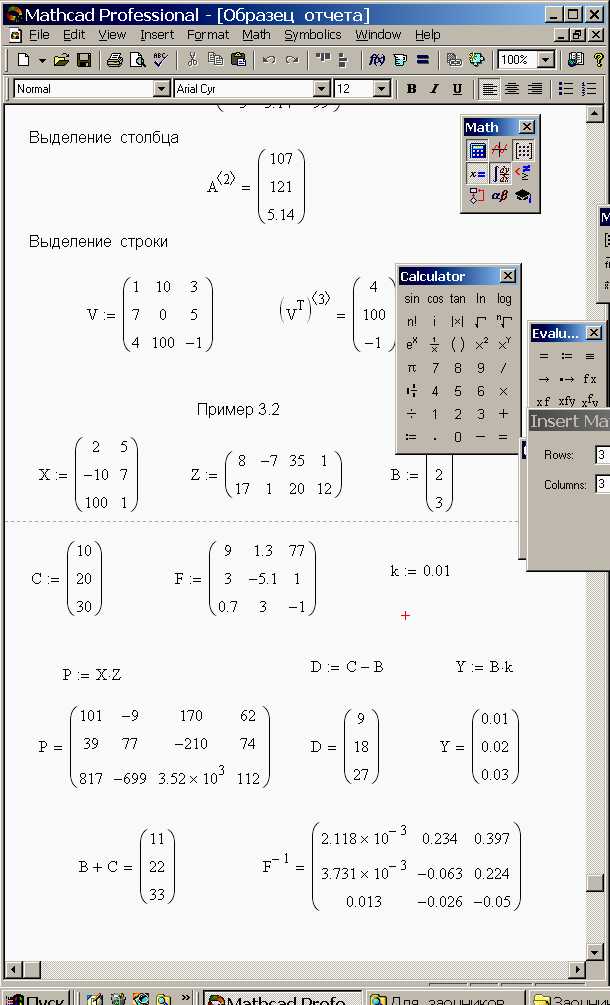
Для корректного умножения матриц в Mathcad необходимо строго соблюдать размеры исходных данных: количество столбцов первой матрицы должно совпадать с количеством строк второй. Проверка размеров выполняется с помощью встроенной функции rows() и cols(). Рекомендуется задать матрицы через оператор ввода, например, A := [[1, 2], [3, 4]] для 2×2 матрицы, чтобы избежать ошибок формата.
Перед умножением убедитесь, что элементы матриц имеют числовой тип данных. В Mathcad допускается смешанный тип, но при умножении могут возникнуть ошибки. Для преобразования используйте функцию value(), если данные поступают из вычислений или внешних источников.
Для удобства и прозрачности вычислений задавайте имена матриц с понятным индексированием. Это облегчает отладку и анализ результата. При работе с большими матрицами рекомендуется разбивать процесс на этапы, используя временные переменные, чтобы отслеживать промежуточные значения.
Важный аспект – правильное расположение матриц на листе. Mathcad воспринимает ввод как матрицы, только если элементы структурированы строго по строкам и столбцам без лишних символов. Используйте автозаполнение и шаблоны матриц в панели инструментов для предотвращения ошибок ввода.
Ввод и создание матриц в Mathcad: базовые приемы
Для создания матрицы в Mathcad необходимо использовать встроенный инструмент матриц, расположенный на панели «Вставка» или вызвать его через меню. Основные шаги:
- Выберите размер матрицы – укажите количество строк и столбцов во всплывающем окне.
- Заполните ячейки, кликнув в нужной ячейке и введя числовое или алгебраическое выражение.
- Для перехода между ячейками используйте клавиши Tab (вперед) и Shift+Tab (назад).
Ввод значений допускает не только числа, но и переменные, функции и операторы, что позволяет создавать динамические матрицы.
- Для создания матрицы с элементами, вычисляемыми по формуле, можно использовать индексирование через функции
rows()иcols(), например,A[i,j] := i + j. - Присвоение матрице осуществляется через оператор равенства, например,
A := matrix(3,3)для пустой 3×3 матрицы, которую затем можно заполнить.
При вводе матрицы из данных рекомендуется использовать копирование и вставку из внешних источников, после чего Mathcad автоматически распознает структуру и преобразует в матричный объект.
Для редактирования матрицы:
- Щелкните по элементу, измените значение и подтвердите клавишей Enter.
- Для добавления строк или столбцов используйте контекстное меню, вызываемое правым кликом.
- Удаление элементов осуществляется аналогично – выделите строку или столбец и выберите соответствующую команду.
Ввод и создание матриц в Mathcad требует точного соблюдения порядка действий, что обеспечивает корректную работу последующих операций, таких как умножение или транспонирование.
Проверка размерностей матриц для корректного умножения
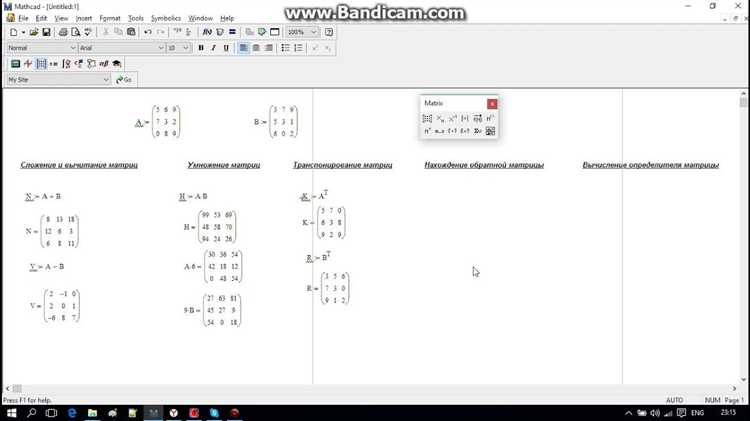
Для умножения двух матриц A и B необходимо, чтобы число столбцов матрицы A совпадало с числом строк матрицы B. Если A имеет размер m × n, а B – размер p × q, то условие корректного умножения – n = p.
В Mathcad размерность матрицы определяется функцией rows() для количества строк и cols() для количества столбцов. Перед вычислением произведения матриц следует явно проверить равенство cols(A) = rows(B).
Если размерности не совпадают, Mathcad выдаст ошибку или некорректный результат. Для автоматизации проверки рекомендуется использовать условные операторы:
if cols(A) ≠ rows(B) then error "Размерности не совпадают для умножения"
При корректном условии результатом произведения будет матрица размером m × q. В дальнейшем этот размер стоит учитывать для правильного использования полученного результата.
Использование встроенного оператора умножения для матриц
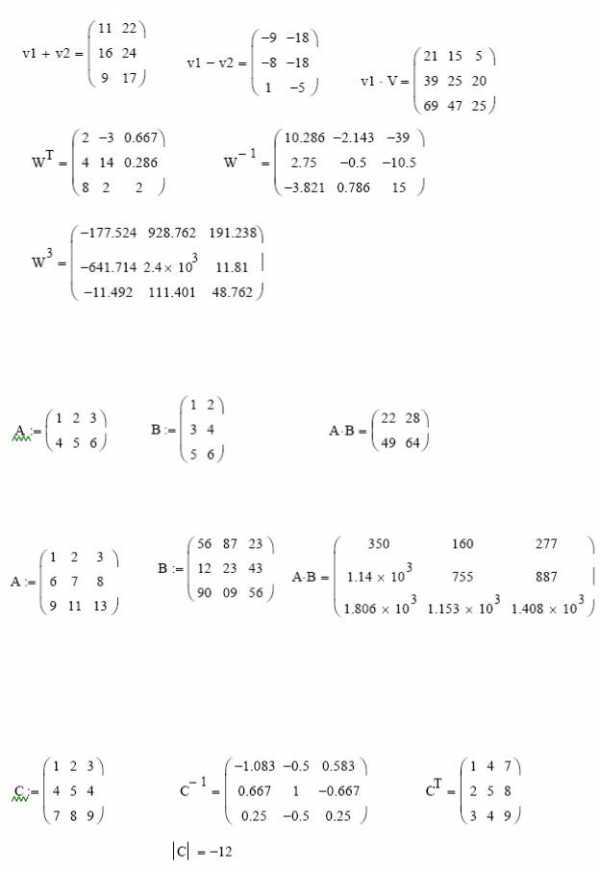
В Mathcad для перемножения матриц применяется оператор умножения «*». Он работает только при соблюдении правил размерности: число столбцов первой матрицы должно совпадать с числом строк второй.
- Задайте матрицы в виде переменных. Например, A := [[1, 2], [3, 4]], B := [[5, 6], [7, 8]].
- Для перемножения введите выражение C := A * B.
- Mathcad автоматически выполнит поэлементное умножение с суммированием, результатом станет матрица размером (число строк A) на (число столбцов B).
При вводе выражения важно учитывать, что:
- Если размеры не соответствуют правилам матричного умножения, Mathcad выдаст ошибку о несовместимости размерностей.
- Оператор «*» нельзя применять для поэлементного умножения матриц, для этого используется оператор «.*».
- Результат всегда имеет размерность (m×p), где m – количество строк первой матрицы, p – количество столбцов второй.
Рекомендуется перед умножением проверить размерности командой size(A) и size(B), чтобы избежать ошибок.
Ручной способ вычисления произведения матриц в Mathcad
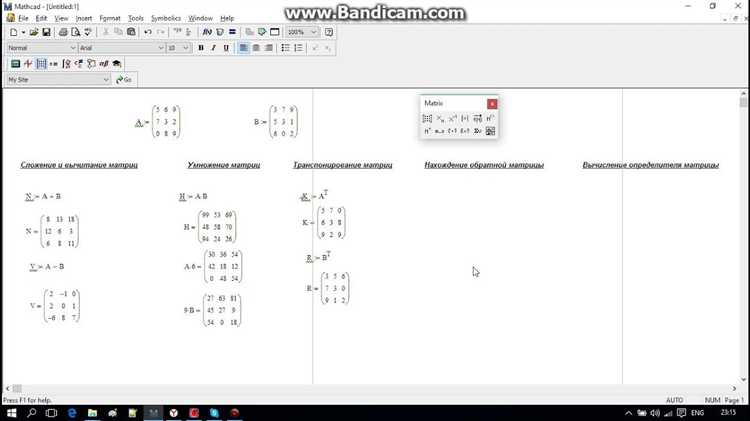
Для ручного перемножения матриц в Mathcad задайте две матрицы с помощью встроенного редактора: введите их размеры и значения элементов через точку с запятой, разделяя строки. Например, матрица A размером 2×3 задается так: [[a11, a12, a13]; [a21, a22, a23]].
Для вычисления элемента результирующей матрицы C на позиции (i, j) вручную используйте формулу суммы произведений соответствующих элементов строки i матрицы A и столбца j матрицы B: C(i,j) = ∑(k=1 до n) A(i,k)*B(k,j), где n – количество столбцов в A и строк в B.
В Mathcad создайте переменную для каждой позиции C(i,j), используя индексирование и функцию суммирования. Например, для первого элемента введите выражение: sum(A[0, k]*B[k, 0], k, 0, n-1), где индексы начинаются с 0. Аналогично задайте формулы для всех остальных элементов.
При работе с матрицами большого размера рекомендуется воспользоваться циклом с помощью функции for или массивом индексов, чтобы автоматически сформировать всю результирующую матрицу. Это повысит точность и ускорит расчет, исключив ручной ввод каждого элемента.
Для проверки корректности результата сверяйте вычисленные элементы с отдельными примерами из классического метода перемножения матриц, учитывая правила индексации Mathcad, где строки и столбцы нумеруются с нуля.
Обработка ошибок при умножении матриц в Mathcad
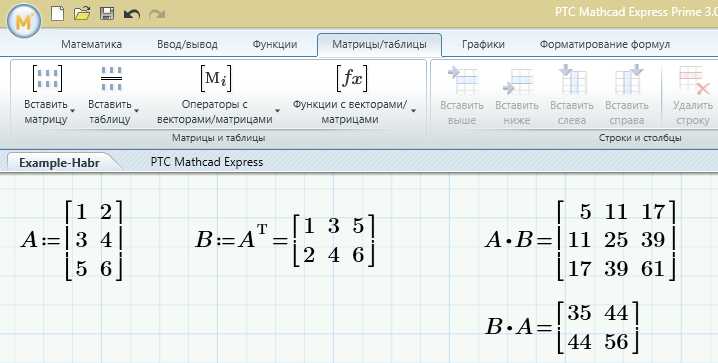
При умножении матриц в Mathcad ключевая ошибка связана с несоответствием размеров: число столбцов первой матрицы должно совпадать с числом строк второй. Если это условие нарушено, Mathcad выдаст сообщение об ошибке типа «Dimension mismatch». Для устранения необходимо проверить размерности обеих матриц через функцию size() или визуально, сравнив строки и столбцы.
Еще одна распространенная ошибка – ввод некорректных данных, например, пустых элементов или текстовых значений в матрице. Mathcad не сможет выполнить операцию и вернет ошибку «Invalid argument». Перед перемножением следует убедиться, что все элементы матриц числовые, используя функцию isnumber().
При работе с динамическими данными и параметрическими матрицами возможна ошибка из-за неопределенности переменных, участвующих в вычислениях. В этом случае Mathcad покажет предупреждение об отсутствии значения. Решение – задать начальные значения переменным или использовать оператор := для явного определения матриц перед перемножением.
Для улучшения читаемости результата используйте функцию округления элементов. Например, команда round(результат, n) позволит ограничить число знаков после запятой до n, что особенно важно при работе с дробными значениями.
Важным аспектом является настройка формата отображения чисел. Mathcad поддерживает как фиксированный, так и научный формат. Для отображения чисел в удобном виде используйте панель свойств переменной, где можно выбрать количество десятичных знаков и тип форматирования.
Если результат содержит большие числа или значения с высоким уровнем точности, рекомендуется применять функцию format для единообразного отображения элементов, что снижает вероятность визуальной ошибки при анализе данных.
При необходимости дополнительно подписывайте строки и столбцы результата, используя текстовые метки рядом с матрицей. Это поможет быстрее ориентироваться в структуре данных без поиска в исходных матрицах.
При экспорте результата в другие форматы (Excel, PDF) важно проверить сохранение форматирования чисел и структуры матрицы. Mathcad предоставляет инструменты для экспорта с сохранением внешнего вида и точности.
Примеры решения задач с перемножением матриц в Mathcad
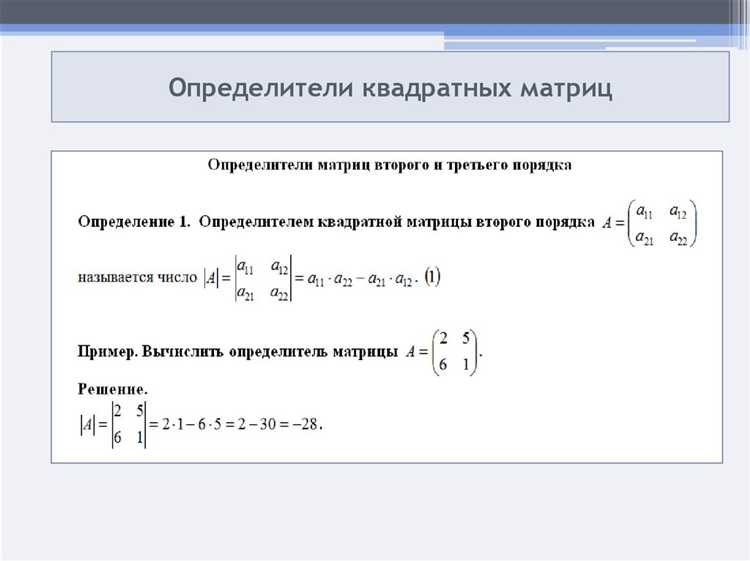
Рассмотрим задачу умножения двух матриц A и B, заданных как:
A := [[2, 3], [4, 1]]
B := [[1, 5], [7, 2]]
Для вычисления произведения матриц в Mathcad достаточно ввести выражение A * B. Результат будет автоматически рассчитан, если размеры матриц совместимы (число столбцов первой равно числу строк второй).
Для задачи, где матрицы задаются динамически, можно использовать оператор генерации, например, A[i, j] := i + j, B[i, j] := i * j, а затем перемножить их с указанием размерности.
В случае перемножения вектор-матрица или матрица-вектор необходимо следить за типом данных: Mathcad распознаёт векторы как матрицы одной строки или одного столбца, что влияет на результат умножения.
При работе с большими матрицами рекомендуется использовать встроенные функции для задания диапазонов и индексов, чтобы избежать ошибок индексации при перемножении.
Для проверки результата перемножения можно сравнить вычисленный результат с ручным подсчётом отдельных элементов, например, элемент (1,1) в произведении равен сумме произведений соответствующих элементов первой строки A на первый столбец B.
Вопрос-ответ:
Как задать размеры матриц для умножения в Mathcad, чтобы избежать ошибок?
В Mathcad перед умножением матриц необходимо убедиться, что число столбцов первой матрицы совпадает с числом строк второй. Для задания размеров используйте оператор диапазона или функцию создания матриц, например, matrix(строки, столбцы). Если размеры не соответствуют, программа выдаст ошибку. Следует проверить и убедиться, что каждая матрица правильно инициализирована с нужными размерами.
Можно ли перемножать в Mathcad не только числовые, но и символьные матрицы? Как это делается?
Да, Mathcad поддерживает работу с символьными выражениями в матрицах. Для перемножения символьных матриц нужно задать их элементы как выражения или символы, а затем использовать стандартный оператор умножения. Mathcad автоматически выполнит умножение с учетом алгебраических правил. При необходимости можно дополнительно применять функции упрощения для более компактного результата.
Как в Mathcad пошагово выполнить умножение двух матриц, чтобы проследить вычисления?
Для пошагового умножения в Mathcad можно разбить процесс на отдельные действия: сначала создать две матрицы, затем вычислить каждый элемент результата отдельно через суммы произведений соответствующих элементов. Например, для элемента C[i,j] задать формулу как сумму A[i,k]*B[k,j] по k. Такой подход помогает понять структуру вычислений и облегчает отладку. Также можно использовать комментарии и метки, чтобы фиксировать промежуточные результаты.
Какие типичные ошибки встречаются при перемножении матриц в Mathcad и как их исправлять?
Часто встречающиеся ошибки — неправильное задание размеров матриц, попытка умножения несовместимых по размеру матриц и путаница в индексации. Чтобы избежать ошибок, проверяйте размерность с помощью функции size или display, следите за правильностью индексов при создании формул и используйте встроенные функции Mathcad для диагностики. Если возникает ошибка, полезно поочерёдно вычислять отдельные элементы, чтобы локализовать проблему.
Можно ли в Mathcad автоматизировать процесс перемножения нескольких матриц подряд? Как это реализовать?
Да, Mathcad позволяет создать последовательность операций умножения нескольких матриц с помощью вложенных выражений или циклов. Для этого можно использовать скрипты или повторяющиеся формулы, где результат одного умножения служит входом для следующего. При большом количестве матриц удобно создавать функцию, которая принимает список матриц и возвращает итоговый результат после последовательного умножения. Такой метод сокращает время вычислений и уменьшает вероятность ошибок.
Как в Mathcad задать матрицы для перемножения и проверить их размеры?
Для перемножения матриц в Mathcad сначала необходимо создать две матрицы с подходящими размерами: число столбцов первой матрицы должно совпадать с числом строк второй. Чтобы задать матрицу, выберите область для ввода, введите элементы построчно, используя точку с запятой для перехода к новой строке. Для проверки размеров можно использовать функцию size(), которая вернет количество строк и столбцов каждой матрицы. Если размеры несовместимы для умножения, Mathcad выдаст ошибку или результат будет некорректным.
Какие шаги следует выполнить в Mathcad, чтобы перемножить две матрицы и вывести результат в читаемом виде?
Сначала необходимо определить две матрицы с правильными размерами. После этого для перемножения используется оператор умножения (звездочка) между именами матриц, например, A * B. Mathcad автоматически вычислит произведение, если размеры совместимы. Результат будет отображен как новая матрица. Для удобства можно отформатировать вывод, увеличив размеры ячеек или используя рамки, чтобы результат был визуально более четким. Если нужно посмотреть элементы результата по отдельности, можно обратиться к ним через индексы, например, C[1,2].